本文為英文版的機器翻譯版本,如內容有任何歧義或不一致之處,概以英文版為準。
如何執行 AWS IoT TwinMaker 知識圖查詢
使用 AWS IoT TwinMaker 知識圖表之前,請確定您已完成下列必要條件:
建立 AWS IoT TwinMaker 工作區。您可以在AWS IoT TwinMaker 主控台
中建立工作區。 熟悉 AWS IoT TwinMaker實體元件系統以及如何建立實體。如需詳細資訊,請參閱 建立您的第一個實體。
熟悉 AWS IoT TwinMaker的資料連接器。如需詳細資訊,請參閱 AWS IoT TwinMaker 資料連接器。
注意
若要使用 AWS IoT TwinMaker 知識圖表,您必須採用標準或分層組合定價模式。如需詳細資訊,請參閱 切換 AWS IoT TwinMaker 定價模式。
下列程序說明如何撰寫、執行、儲存和編輯查詢。
- 開啟查詢編輯器
-
若要導覽至知識圖查詢編輯器
開啟您要在其中使用知識圖的工作區。
在左側導覽功能表中,選擇 [查詢編輯器]。
查詢編輯器隨即開啟。您現在可以在工作區的資源上執行查詢了。
- 執行查詢
-
若要執行查詢並產生圖形
-
在查詢編輯器中,選擇「編輯器」頁籤以開啟語法編輯器。
-
在編輯器空間中,撰寫您希望針對工作區資源執行的查詢。
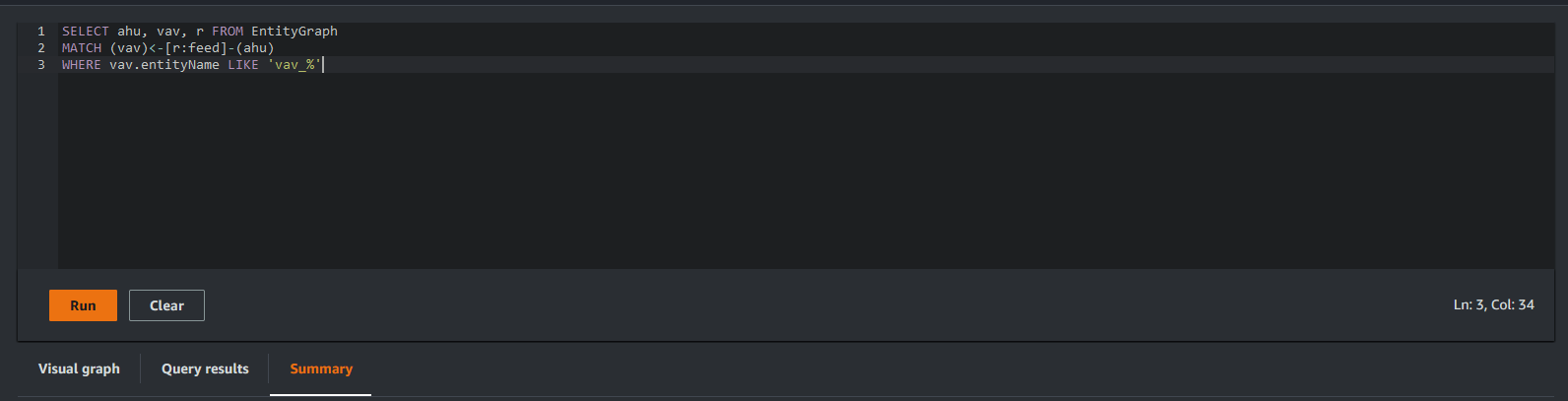
在顯示的範例中,請求會搜尋名稱
vav_%中包含的實體,然後使用下列程式碼依實體之間的feed關係來組織這些實體。SELECT ahu, vav, r FROM EntityGraph MATCH (vav)<-[r:feed]-(ahu) WHERE vav.entityName LIKE 'vav_%'注意
知識圖語法使用 PartiQL
。如需有關此語法的資訊,請參閱AWS IoT TwinMaker 知識圖表其他資源。 -
選擇「執行查詢」以執行您建立的請求。
系統會根據您的要求產生圖表。
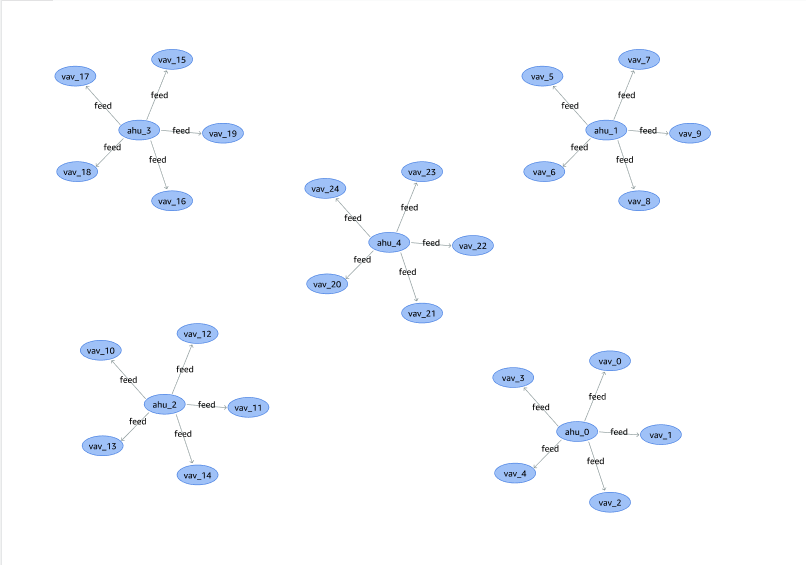
上面顯示的示例圖是基於步驟 2 中的查詢示例。
-
查詢的結果也會顯示在清單中。選擇結果以檢視清單中的查詢結果。
-
您也可以選擇「匯出為」,以 JSON 或 CSV 格式匯出查詢結果。
-
這涵蓋了控制台中知識圖的基本用途。如需展示知識圖語法的詳細資訊和範例,請參閱AWS IoT TwinMaker 知識圖表其他資源。